NIOSII里的uart操作
- 格式:doc
- 大小:99.50 KB
- 文档页数:5

NIOS2完整教程NIOS II 是一款高度可配置的32位嵌入式软核处理器,由Intel旗下的Altera(现在归属于英特尔)推出。
它具有低功耗、高性能和可扩展性的特点,适用于各种嵌入式应用领域。
下面是一份简要的NIOSII完整教程,帮助您了解如何开始使用NIOSII。
1. Nios II 架构Nios II 架构包括处理器核、总线接口、存储器和外设设备。
处理器核包括CPU和一些协处理器,如乘法器、除法器等。
总线接口用于连接处理器核、存储器和外设设备。
存储器用于存储指令和数据。
外设设备包括UART、GPIO、SPI、I2C等。
2. Nios II 开发环境搭建首先,您需要安装Altera的Quartus软件来进行Nios II的开发。
Quartus提供了一个开发工具套件,包括编译器、仿真器和调试器。
您还需要安装Nios II EDS,这是一个集成开发环境,用于配置和生成Nios II处理器的软件。
安装完软件后,您可以创建一个新的Nios II项目。
3. Nios II 项目配置在Quartus中创建新的Nios II项目时,您需要指定处理器类型、时钟频率和存储器大小等参数。
您还可以选择添加外设设备和协处理器。
一旦项目创建完成,您可以使用Nios II EDS来配置处理器和外设设备,并生成相关的软件。
4. Nios II 软件开发Nios II 支持多种软件开发工具,包括C/C++编译器、汇编器和调试器。
您可以使用C/C++编译器来编写和调试应用程序。
您还可以使用汇编器来编写高性能的关键代码。
调试器可以帮助您检测和修复应用程序中的错误。
5. Nios II 系统调试在开发过程中,您可能需要进行系统调试,以解决应用程序的问题。
Nios II 支持硬件和软件调试。
硬件调试通过连接JTAG接口进行,可以在硬件级别上进行调试。
软件调试使用Nios II调试器进行,可以在软件级别上进行调试。
6. Nios II 系统验证在完成软件开发和调试后,您可以进行系统验证,确保系统的正确性和稳定性。

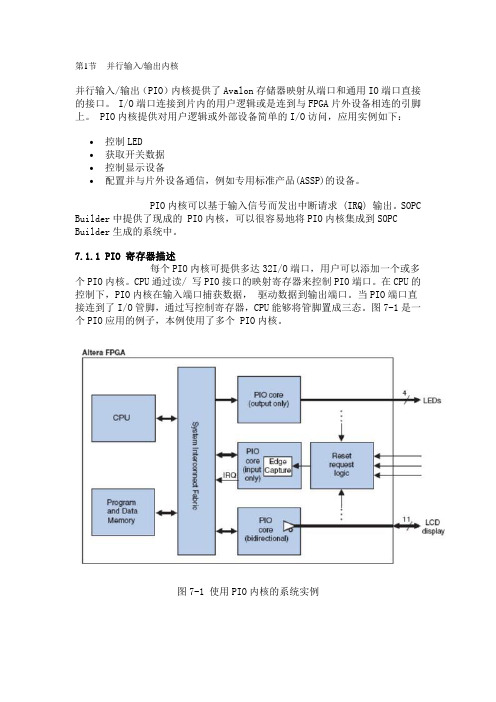
第1节并行输入/输出内核并行输入/输出(PIO)内核提供了Avalon存储器映射从端口和通用IO端口直接的接口。
I/O端口连接到片内的用户逻辑或是连到与FPGA片外设备相连的引脚上。
PIO内核提供对用户逻辑或外部设备简单的I/O访问,应用实例如下:∙控制LED∙获取开关数据∙控制显示设备∙配置并与片外设备通信,例如专用标准产品(ASSP)的设备。
PIO内核可以基于输入信号而发出中断请求 (IRQ) 输出。
SOPC Builder 中提供了现成的 PIO内核,可以很容易地将PIO内核集成到SOPC Builder生成的系统中。
7.1.1 PIO 寄存器描述每个PIO内核可提供多达32I/O端口,用户可以添加一个或多个PIO内核。
CPU通过读/ 写PIO接口的映射寄存器来控制PIO端口。
在CPU的控制下,PIO内核在输入端口捕获数据,驱动数据到输出端口。
当PIO端口直接连到了I/O管脚,通过写控制寄存器,CPU能够将管脚置成三态。
图7-1是一个PIO应用的例子,本例使用了多个 PIO内核。
图7-1 使用PIO内核的系统实例当集成到SOPC Builder生成的系统中,PIO内核有两个特性对用户是可见的。
∙具有四个寄存器的存储器映射的寄存器空间,4个寄存器是data、direction、 interruptmask和edgecapture。
∙1到32个的I/O端口。
有些寄存器在某些硬件配置下不是必需的,这时相应的寄存器就不存在了。
对一个不存在的寄存器进行读操作,则返回一个未定义的值;一个不存在寄存器进行写操作则没有任何结果。
表7-1给出了PIO寄存器的描述。
1. 数据寄存器(Data Input & Output)PIO内核I/O端口可以连接到片上或片外的逻辑。
内核可以配置成仅有输入端口,或仅有输出端口,或两者都有。
如果内核用于控制设备上的双向I/O 管脚,内核提供具有三态控制的双向模式。

带fifo的Uart发送器的FPGA实现FPGA使用Altera公司EP4C15F17C8N芯片,它的性能优越,支持大部分IP核使用。
常用它来学习NIOS II。
使用它实现带FIFO的串口。
首先,对uart的实现进行设计。
Uart的时序如下图所示:一般使用Uart时,配置为无校验,一个停止位,一个起始位,8位数据。
其中尤其重要的为波特率的设置。
波特率对应了Uart通信的位宽,用FPGA实现Uart其实就是对通信位宽的调制。
位宽通过基础时钟分频得到。
Uart波特率计算及实现以9600波特率为例计算:9600的意思为每秒传输的bit数为9600,所以位宽为:1/9600s ,换算为ns为:104167ns。
那么,如果时钟频率为25MHz,位宽系数为:104167/40 = 2604。
综合上述分析,可以得到一个公式,即:分频系数= 时钟频率/波特率。
例如:115200波特率,50MHz时钟其对应位宽为:50000000/115200 = 434。
那么以115200波特率,50MHz时钟为例实现Uart的发送。
计时器对时钟计数,经过434个周期之后,对计数器加1操作,对相应的信号进行操作,即可实现,它的源代码如下:always @(posedge clk or negedge rst)if(rst == 1'd0) count <= 17'd0;else if(count == 17'd434) count <= 17'd0;else count <= count + 1'd1;wire sendclk = (count == 17'd434);根据sendclk对Uart进行实现,代码如下:always @(posedge clk or negedge rst)if(rst == 1'b0) TX <= 1'b1;else if(FIFOempty == 1'b1) begin TX <= 1'b1; endelsecase(txcount)4'd0: TX <= 1'b0; //start bit is low4'd1: TX <= fifodata[0];4'd2: TX <= fifodata[1];4'd3: TX <= fifodata[2];4'd4: TX <= fifodata[3];4'd5: TX <= fifodata[4];4'd6: TX <= fifodata[5];4'd7: TX <= fifodata[6];4'd8: TX <= fifodata[7];4'd9: TX <= 1'b1; // stop bitsdefault: TX <= 1'b1 ;endcase它包含了一个有限状态机。

一、Nios II中断简述Nios II 的中断处理方式带有典型的RISC处理器的特征,所有的中断处理都从同一入口进入,然后由软件加以分配。
负责分配工作的软件叫系统ISR,它是由开发系统提供的,自动的连接到可执行程序上。
系统ISR维护着一个中断向量表,表中的每一项代表着一个专项处理程序的入口。
所有的专项处理程序都是由用户定义然后注册到中断向量表中的,叫做用户ISR。
系统ISR的入口地址是在SOPC_Builder中定义的,叫Exception Address。
和中断有关的CPU寄存器有:ctl0、ctl1、ctl3、ctl4。
Ctl0 是程序状态字,它的bit0位是全局中断允许位,1代表允许,0代表禁止。
Ctl1是程序状字的堆栈,当发生中断时,由它保留一个程序状态字的备份。
Ctl3是中断允许寄存器,其中每一位控制着一个中断源,1代表允许,0代表禁止,共计32位。
Ctl4是中断申请寄存器,每一位对应着一个中断源的中断请求,1代表有中断,0代表没有……计32位。
NiosII的中断处理过程是这样的:1. 拷贝一份程序状态字到ctl1;2. 清除全局中断允许位PIE,禁止中断;3. 将下一条将执行的指令的地址存入R29,以便中断返回之用;4. 跳转到中断入口地址,进入系统ISR;5. 系统ISR保护现场;6. 系统ISR检测ctl1的PIE位,如为0则进入软中断处理程序从11继续,否则由7继续;7. 系统ISR检测Ctl4,如果有中断申请,则转到硬中断处理和序,否则进入软中断处理程序;8. 硬中断处理程序将检测中断申请号,并检索中断向量表,跳转到用户中断处理程序;9. 用户中断处理程序做出具体的处理,最后返回系统ISR;10. 系统ISR恢复现场,并返回;11. 软中断处理程序进行陷井指令、模拟指令判断,并做相应处理,然后返回系统ISR;12. 系统ISR恢复现场并返回;软中断处理程序是用来处理由软件发起的中断事件的,包括调试指令引起的中断及未定义指令引起的中断。

一、建立quartus ii工程首先,双击quartus ii 9.1图标打开软件,界面如下图1.1所示图1.11.1新建工程(1)点击file –>New Project Wizard 出现图1.2所示的对话框。
图1.2(2)点击Next。
如图1.3所示:第一行是工程的路径,二、三行为实体名。
填好后点击Next。
图1.3(3)此处可选择加入已设计好的文件到工程,点击Next。
图1.4(4)选择设计器件如图1.5所示。
接着点击Next。
图1.5(5)接着点击Next。
无需改动,点击finish,显示如下图所示。
图1.6(6)此时,工程已经建立完成,接下来需要建立一个原理图输入文件,点击file –>New ->Block Diagram/Schematic File 后如图1.7所示。
图1.7二、构建一个nios ii 软核(1)首先点击Tools ->Sopc Builder图2.1在System Name中输入软核的名称,注意:软核的名称不能和quartus工程的实体名相同,否则编译会出现错误,接着点击ok。
图2.2图中clk_0为时钟名称,100.0为时钟值双击可修改其值。
即软核的时钟就是100MHZ。
(2)建立nios ii处理器点击Processors -> Nios ii Processor 如图2.3所示图2.3点击后,将出现下图,在下图中选择软核的类型。
这里提供了三种类型,Nios II/e占用资源最少600-800LEs,功能也最简单,速度最慢。
Nios II/s占资源比,前者多一些,功能也多了,速度也忚一些Nios II/f 占资源最多,功能也最多,速度就最快,用户可根据实际的需要选择不同的类型。
此处选择Nios II/f型,速度和功能都能满足。
下方Reset Vector是复位后启动的Memory类型和偏移量。
待SDRAM设置号以后再来设置此处。
NIOS II常见编译问题解答win7下的兼容性问题cygdrive/f/altera/10.0/nios2eds/components/altera_hal/build/system_rules.mk:120:/components/altera_hal/build/gnu_rules.mk: No such file or directory/cygdrive/f/altera/10.0/nios2eds/components/altera_hal/build/system_rules.mk:124:/components/altera_hal/build/gtf_rules.mk: No such file or directorymake[1]: *** No rule to make target `/components/altera_hal/build/gtf_rules.mk'. Stop.make: *** [system_project] Error 2Build completed in 11.068 seconds解决办法:因为在win7下的权限问题.具体解决方法参考下面的方法:Under your Quartus II folder, go to bin->cygwin->bin folder, select the following files in the list below and then right-click and choose Properties. Under the Compatibility tab, check “Run this program in compatibility mode for:”and choose “Windows XP (Service Pack 2)”. Check “Run this program as an administrator”, as well.Here is the list of files that you can select to change their compatibility mode under the Quartus II->bin->cygwin->bin folder:1. Make.exe2. Sh.exe3. Echo.exe4. Cygstart.exe5. MakeInfo.exe6. Perl.exe7.Collect2.exe(undernios2eds\bin\nios2-gnutools\H-i686-pc-cygwin\libexec\gcc\nios2-elf\3.4.6)8. Nios2-elf-g++.exe (under nios2eds\bin\nios2-gnutools\ H-i686-pc-cygwin\bin)在英文网上查到的,这几个不同的exe文件在不同的bin文件夹之间,依次右击改掉属性,把允许管理员使用权限前面打上勾即可.5.如果run Niosii时经常出现到2%后N久也不动,也不报错,甚至进度条也在滚,当然没有前进了。
IDE: Quartus Prime 18.0 Standard Edition,max10能用的只有Standard和lite版本.开发板: DE10-Lite, 芯片型号为:10M50DAF484C7G语言: Verilog HDL, C.Step 1.建立一个MAX10的工程. 注意Device and pin options的configuration mode的选择。
基于MAX10的NIOS II入门Step 2. 启动Platform designer (老版本叫Qsys),添加Nios II Processor、onchip_memory、onchip_flash、pio、jtag_uart以及sysid_qsys几个简单的模块。
采用默认就可以了,Clk直接使用的是50 MHZ。
连接相关clk等的连线(连线都连上就行)。
Step 3. 设置NIOS. 程序储存在FLASH中,在RAM运行Step 4. 设置flash. 注意configuration mode. 需要与Device and pin options的configuration mode设置一致。
Step 5. 基本就这些设置,完后generate,生成HDL文件。
在Test.v中调用NIOS_CPU,然后在Quartus左侧的文件列表中添加synthesis目录下的NIOS_CPU.qip文件。
此处NIOS_CPU是你自己命名保持的platform designer工程名,编译,下载到Max10中。
Step 6. Tool -> NIOS II software build tools for eclipse. 新建一个Nios II Application and BSP form Template. SOPC information file name选择上一步生成的NIOS_CPU.sopcinfo. Template选择hello_world_small应用,点击finish完成应用程序创建。
NIOSII教程NIOS II 是一种基于软核的处理器,可用于 FPGA 设计中。
它是由Altera 公司所开发的。
NIOS II 可以在 FPGA 中进行快速原型设计,并且具有高度可配置性和可扩展性。
本文将介绍 NIOS II 的基本架构和使用方法。
NIOSII架构基于RISC架构,它是一个32位的处理器,并且具有可选的指令扩展。
它的流水线深度可以根据设计的需求进行配置,以实现不同的性能要求。
NIOSII支持多种功能,包括硬件中断、异常处理以及浮点运算等。
在开始使用NIOSII进行开发之前,首先要进行软核处理器的配置。
配置包括选择所需的指令集、流水线深度和其他性能参数。
配置完成后,可以将软核处理器添加到FPGA设计中。
一旦软核处理器被添加到FPGA设计中,就可以开始编写应用程序。
NIOSII支持标准的C/C++语法,并且还提供了一些特殊的函数和指令,用于访问FPGA的硬件资源。
例如,可以使用特殊函数来配置GPIO引脚、读取和写入存储器以及执行其他与硬件交互的操作。
使用NIOSII进行FPGA开发具有许多优点。
首先,它提供了一种快速原型设计的方法,可以大大加快开发进程。
其次,NIOSII的可扩展性和高度可配置性使得它适用于各种不同的FPGA设计需求。
最后,NIOSII的开发工具和调试接口使得开发和调试过程更加简单和高效。
总结起来,NIOS II 是一种基于软核的处理器,适用于 FPGA 设计中。
它具有灵活性和可配置性,可以使用 C/C++ 或 HDL 进行开发,并通过Altera 公司提供的工具链进行编译和调试。
NIOS II 提供了一种快速原型设计的方法,并且适用于各种不同的 FPGA 设计需求。
第一步,在sopc里增加一个串口
第二步:操作UART的三种方法
(1)直接寄存器操作。
NIOS II 的串口编程有多种方式,很多地方给的程序大多数更像纯C语言写法,占用程序空间比较大,这里以一个更像单片机串口的程序,占用空间当对而言要小,且对像工业控制的数据传输更实用简单些(个人觉得)。
extern unsigned char leddata[8];
//UART发送一个字节子程序
void Uart_send(unsigned char data)
{
alt_u16 status;
status=IORD_ALTERA_AVALON_UART_STATUS(UART_BASE);
while(!(status&0x0040))//等待发送完成
status=IORD_ALTERA_AVALON_UART_STATUS(UART_BASE);
IOWR_ALTERA_AVALON_UART_TXDATA(UART_BASE,data);
}
//UART发送多个字节子程序
void Uart_send_n(unsigned char *ptr,unsigned char n)
{
for(;n>0;n--)
{
Uart_send(*ptr);
ptr++;
}
}
//UART接收子程序
int Uart_receive(void)
{
alt_u16 status;
int temp;
status=IORD_ALTERA_AVALON_UART_STATUS(UART_BASE);
while(!(status&0x0080))//等待发送完成
status=IORD_ALTERA_AVALON_UART_STATUS(UART_BASE);
temp=IORD_ALTERA_AVALON_UART_RXDATA(UART_BASE);
return temp;
}
//串口接收中断服务程序
void Uart_ISR(void * context,alt_u32 id)
{
unsigned char temp;
temp=IORD_ALTERA_AVALON_UART_RXDATA(UART_BASE);
leddata[5]=temp;
}
//串口中断初始化
void Uart_init()
{
IOWR_ALTERA_AVALON_UART_CONTROL(UART_BASE, 0x80);//接收中断使能
IOWR_ALTERA_AVALON_UART_STATUS(UART_BASE, 0x0);//清状态标志
// IOWR_ALTERA_AVALON_UART_RXDATA(UART_BASE, 0x0);//清接收寄存器
alt_irq_register(UART_IRQ,0,Uart_ISR);//中断注册,此处编译总出现警告,还请高手能指点。
warning: implicit declaration of function `alt_irq_register' test3 uart_zx.h
}
程序中接收部分写了一个扫描的和一个中断的,可跟据需要选择。
我想中断接收的更实用些吧。
其中UART_BASE请更换为你自己UART的名字即可。
(2)类似C语言的操作,用printf函数。
(编译过程太慢!可以喝杯茶了!)
使用这种方法要加上这一句 #include <stdio.h>
别忘了在System library Properties 的stdout/stdin 选择你的串口。
int main ()
{
printf("Hello world.\n");
return 0;
}
执行上述程序可以看到效果!
(3)转载(没试过)
下面介绍第三种串口编程的方法,我们还是从一个简单的例子看起吧:
#i nclude <stdio.h>
#i nclude <string.h>
int main (void)
{
char* msg = “hello world”;
FILE* fp;
fp = fopen (“/dev/jtag_uart”, “r+”);
if (fp)
{
fprintf(fp, “%s”,msg);
fclose (fp);
}
return 0;
}
这种方法才是标准的串口操作方法。
说实话,NiosII下的串口编程比Nios下的已经简化了很多。
Nios下的串口操作要调用Altera自定义的函数,而NiosII下,由于有了HAL(详见NiosII step by step 2关于HAL的介绍)的存在,串口编程已经成为标准的文件操作了。
我们知道,在Unix/Linux等操作系统里所有的流操作都可以看成是文件,NiosII吸收了这一点(可能是因为Nios吸收了Cygwin的很多特性吧,呵呵),把对串口的流操作也当成了一种文件操作。
操作一个串口时,只需要对它相应的设备驱动读写数据就好了。
fp = fopen (“/dev/jtag_uart”, “r+”);
这个语句的意思就是打开jtag_uart的驱动,并且可以对其进行读写(r+),
if (fp)
{
fprintf(fp, “%s”,msg);
fclose (fp);
}
这段语句的意思就是如果文件打开没问题,指针句柄有效,就可以用fprintf语句向这个串口写数据了,这里要写的数据是一个字符串。
写完之后关闭文件。
你看,所有的操作几乎与C语言下的文件操作没什么区别,呵呵,唯一不同的就是待操作的文件是你要操作的外设,而不是一个“文件”。
利用这种方法,你可以立刻举一反三,只要改动一点点,就可以操作所有的串口外设了。
要改动的就是/dev/jtag_uart,把/dev/后面的外设名改改就是了。
例如我要操作NiosII与PC之间的通信,只要改为/dev/pc_uart就行啦。
再延伸一点,如果你的系统里面要添加四个使用串口流的设备,分别是JTAG UART、PC UART、GSM UART、GPS UART,那么对于每个外设,只要编写四个相应的文件操作程序就行了:
fp = fopen (“/dev/jtag_uart”, “r+”);
fp = fopen (“/dev/pc_uart”, “r+”);
fp = fopen (“/dev/gps_uart”, “r+”);
fp = fopen (“/dev/gsm_uart”, “r+”);
当然,不要把所有外设的操作都写在一个程序里,应该分开写,最后分成不同的函数,再最后集成到一个main函数里。
这是编程细节方面的问题了,不多说了。
以上介绍的方法就是我们一般会采用的方法,具有很大的灵活性,可随时更改、添加外设程序,克服了第一种方法的局限性。
说到这里,你应该知道其实第一种方法就是第二种方法的在NiosII IDE里面的隐含集成,其实图形用户界面背后也不过就是第二种方法的程序,只是stdin/stdout/stder都是由你指定罢了,呵呵。
(估计Altera设计这三个选项就是为了方便懒人和初学者,呵呵)。